So fügen Sie Outlook 2016-Kalender eine zusätzliche Zeitzone hinzu

Wenn Sie den ganzen Tag in Outlook leben, erfahren Sie, wie Sie die Zeitzonen besser verwalten können.
Fügen Sie Outlook 2016-Kalender für zusätzliche Zeitzonen hinzu
Starten Sie Outlook 2016 und gehen Sie zu Datei> Optionen.
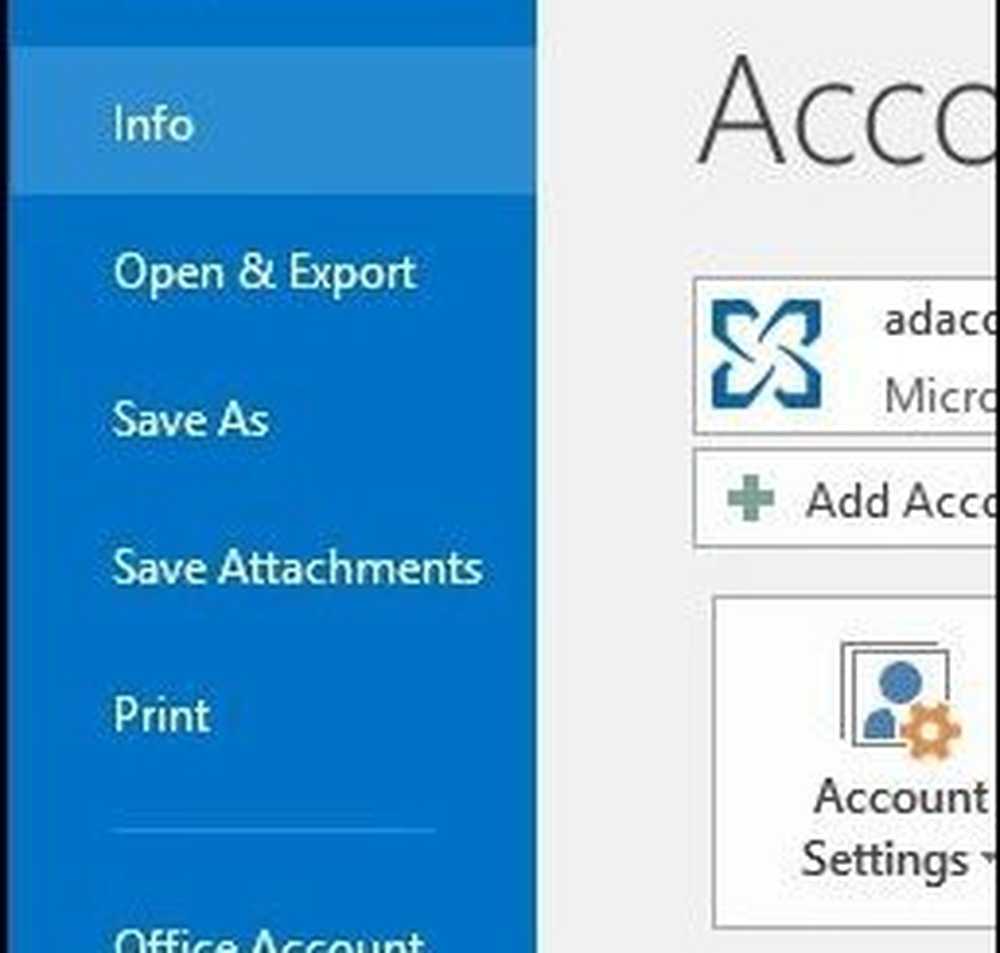
Wählen Sie dann in den Outlook-Optionen in der Liste auf der linken Seite Kalender aus.

Scrollen Sie nach unten zu Zeitzonen Überschrift und das Kästchen ankreuzen Zeige eine zweite Zeitzone und dannWählen Sie die Zeitzone aus, die Sie im Listenfeld hinzufügen möchten, und klicken Sie auf OK.

Wenn Sie nun den Outlook 2016-Kalender starten, wird jetzt die zusätzliche Uhr angezeigt. Sie können zu den Kalenderoptionen zurückkehren und sie austauschen, wenn Sie möchten.
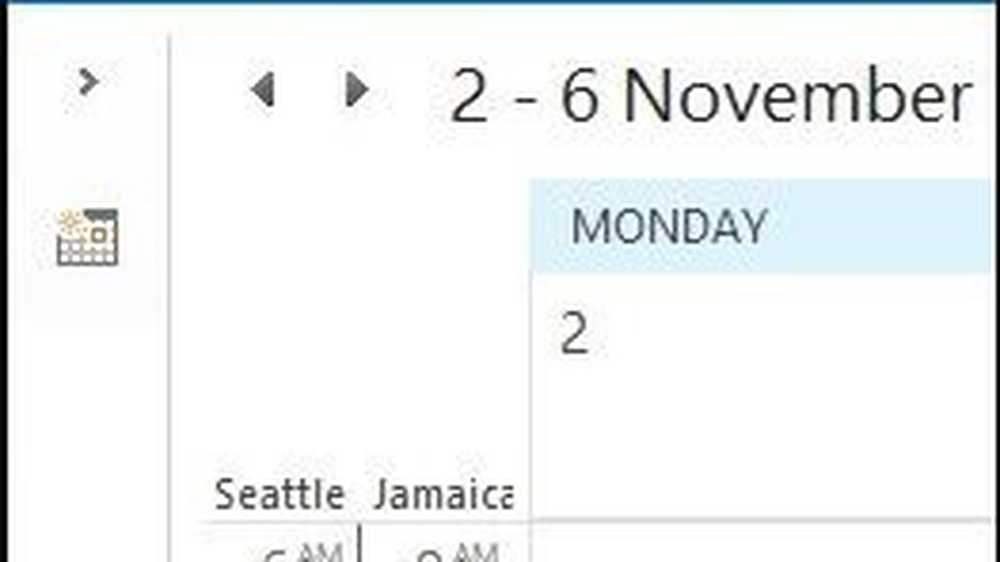
Das ist alles dazu! Wenn Sie noch nicht auf Office 2016 aktualisiert haben und eine ältere Version von Outlook ausführen, lesen Sie bitte unseren Artikel hier




